登录
- 微信登录
- 手机号登录
微信扫码关注“汇帮科技”快速登录
Loading...
点击刷新
请在微信【汇帮科技】内点击授权
300秒后二维码将过期
二维码已过期,点击刷新获取新二维码
登录
登录
其他登录方式
来源:汇帮科技 修改日期:2025-10-15 12:00

 官方正版
官方正版 纯净安全
纯净安全
在日常办公和资料整理过程中,我们经常会遇到需要从多个文件夹中提取Word文件的情况。无论是项目文档分散在不同层级的目录里,还是需要将多年积累的文档重新归类整理,手动查找不仅效率低下,还容易遗漏重要文件。本文将详细介绍几种实用的文件提取方法,从系统自带功能到专业工具,帮助您快速掌握文件提取技巧。每种方法都有详细的操作指引,即使是电脑新手也能轻松上手。
XYplorer是一款功能强大的文件管理软件,特别适合处理复杂的文件夹结构。它能快速扫描并提取指定类型的文件,同时保持原有的文件夹结构。
步骤一:打开XYplorer软件,在左侧目录树中选择需要扫描的根文件夹。
步骤二:点击工具栏中的"搜索"功能,在文件类型栏输入"*.doc OR *.docx"。
步骤三:在搜索结果页面,全选所有找到的Word文档。
步骤四:右键点击选中的文件,选择"复制到"或"移动到"指定文件夹。
步骤五:在高级选项中勾选"保持文件夹结构"选项,这样提取的文件会按照原路径创建子文件夹。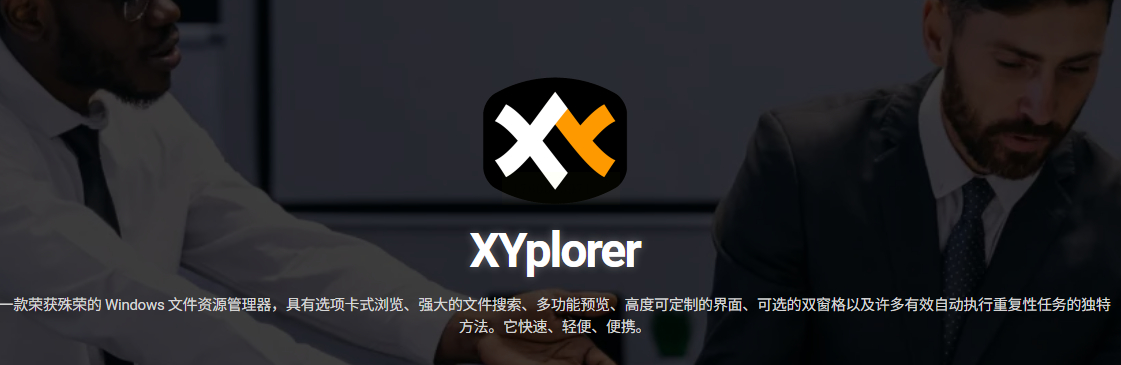
这是一款专门用于文件提取的工具,操作简单直观,特别适合批量处理多种类型的文件。
步骤一:下载并打开软件,在主界面选择"文件提取"功能。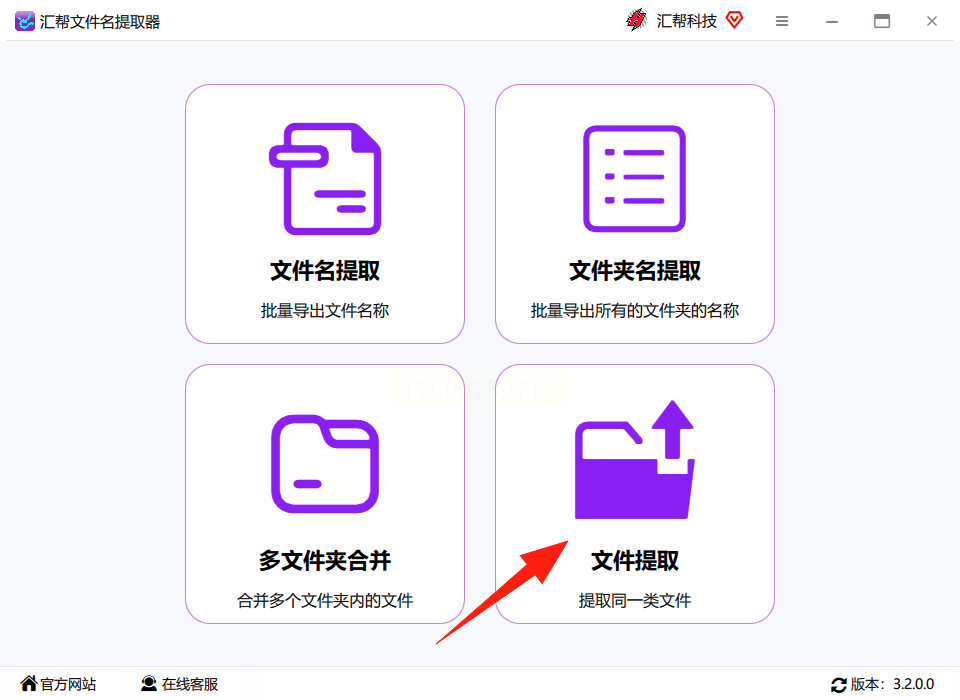
步骤二:在右侧文件类型列表中勾选Word文档类型,软件会自动识别doc和docx格式。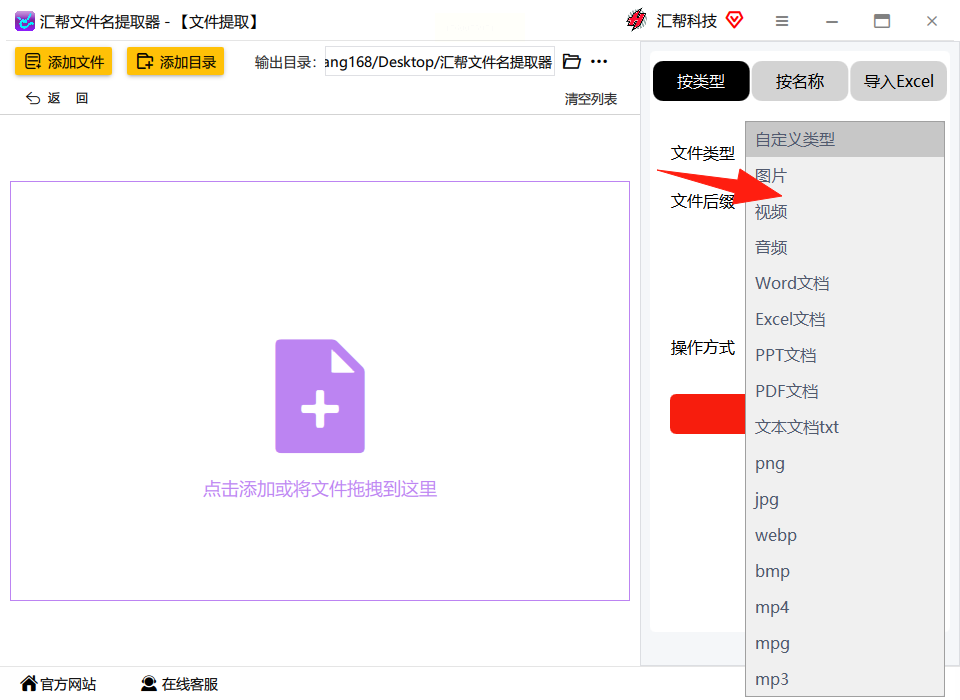
步骤三:点击"添加文件夹"按钮,选择需要扫描的源文件夹,支持同时添加多个文件夹。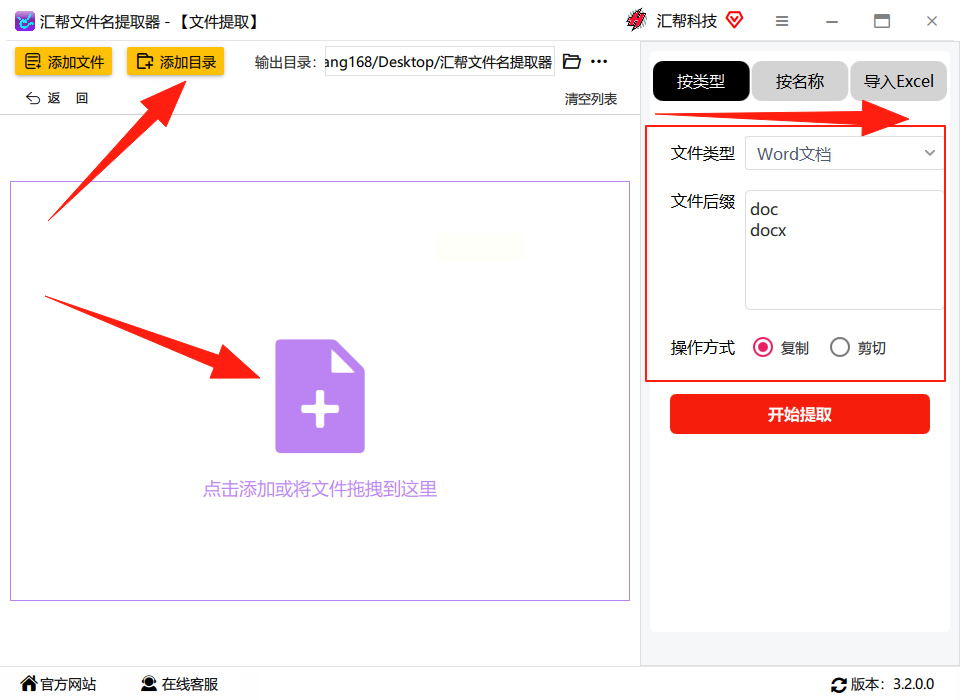
步骤四:在操作方式中选择"复制"选项,这样可以保留原始文件不被移动。
步骤五:设置目标文件夹路径,点击"开始提取"按钮,等待进度条完成即可。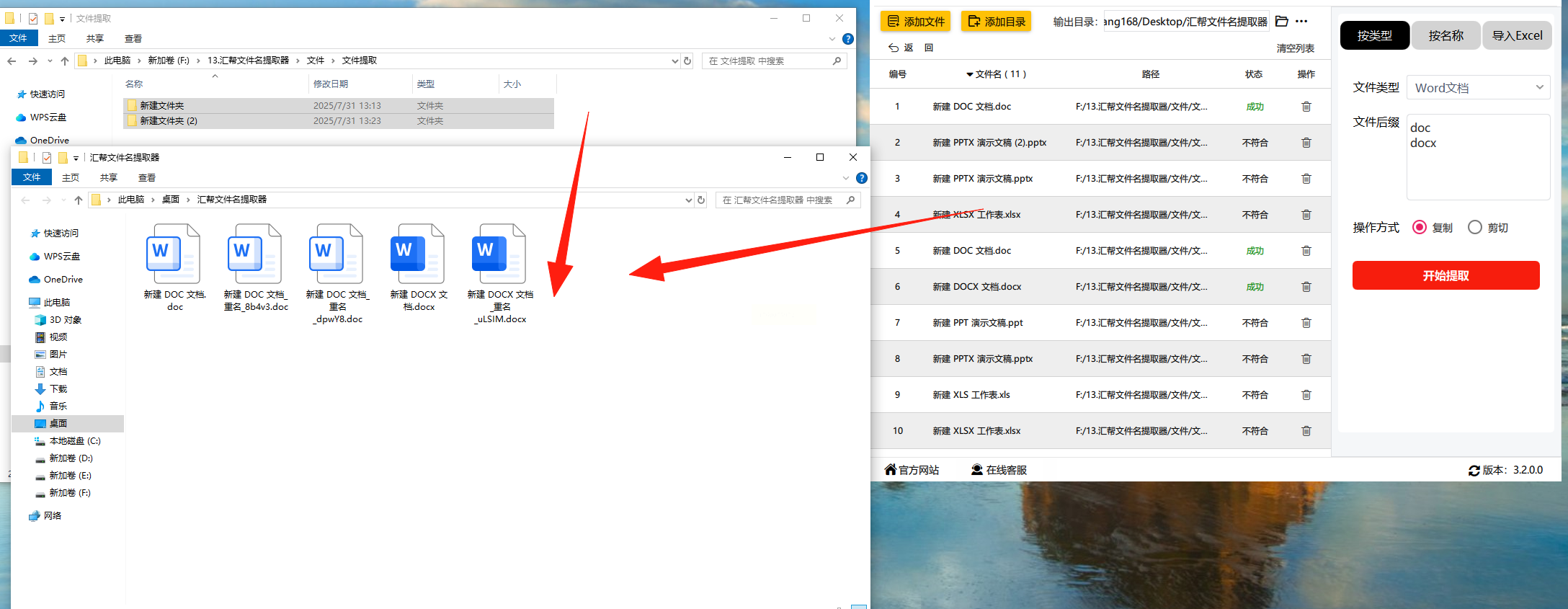
WPS Office不仅是一款办公软件,还内置了实用的文件管理功能,可以快速查找和整理文档。
步骤一:启动WPS Office,点击左侧的"文档"选项卡。
步骤二:在搜索框中输入".doc"或".docx"进行筛选。
步骤三:使用Ctrl+A全选搜索结果中的文档。
步骤四:右键点击选中的文件,选择"批量操作"中的"导出到指定文件夹"。
步骤五:在弹出窗口中设置目标路径,确认后开始导出。
使用系统自带的资源管理器是最基础的提取方法,适合文件夹层级不深的情况。
步骤一:打开资源管理器,进入需要搜索的文件夹。
步骤二:在右上角搜索栏输入"ext:doc OR ext:docx"。
步骤三:等待系统完成搜索,在搜索结果页面按Ctrl+A全选。
步骤四:右键点击选中的文件,选择"复制"或"剪切"。
步骤五:在目标文件夹中粘贴即可完成提取。
Everything是款轻量级的文件搜索工具,搜索速度极快,特别适合处理海量文件。
步骤一:启动Everything软件,在搜索框输入"*.doc | *.docx"。
步骤二:在搜索结果列表中使用Ctrl+A全选所有Word文档。
步骤三:右键点击选中的文件,选择"复制到文件夹"。
步骤四:选择目标路径,点击确定开始复制。
步骤五:等待进度条完成,检查目标文件夹中的文件。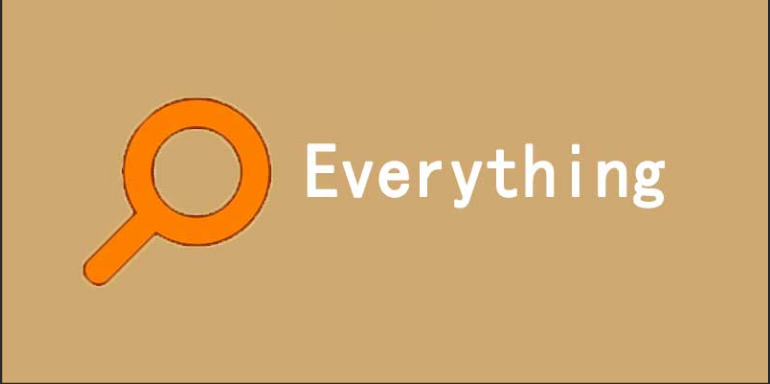
这是一款经典的双窗口文件管理器,可以同时查看源文件夹和目标文件夹,操作更加直观。
步骤一:打开Total Commander,左侧窗口定位到源文件夹。
步骤二:使用Alt+F7快捷键调出搜索对话框。
步骤三:在文件类型栏输入"*.doc;*.docx"。
步骤四:点击"开始搜索",在结果列表中全选文件。
步骤五:将选中的文件拖拽到右侧窗口的目标文件夹中。
作为Total Commander的替代品,FreeCommander提供更现代化的界面和相似的功能。
步骤一:启动软件,在上方地址栏输入源文件夹路径。
步骤二:点击工具栏中的"搜索"按钮,设置搜索条件为"*.doc OR *.docx"。
步骤三:在搜索结果中使用Ctrl+A全选文件。
步骤四:右键菜单选择"复制到",指定目标文件夹。
步骤五:确认操作后等待文件复制完成。
常见问题解答
问:为什么有时候找不到某些Word文件?
答:可能是文件属性设置为隐藏,或者搜索时未包含系统文件夹。在工具中开启"显示隐藏文件"选项,并确保搜索范围包含所有磁盘分区。
问:提取过程中出现重名文件怎么办?
答:大多数工具会自动在重名文件后添加序号,也可以提前在设置中选择重命名规则。建议先检查目标文件夹,避免重要文件被覆盖。
问:如何确保提取过程不会损坏原文件?
答:始终选择"复制"而非"移动"操作,并在操作完成后对比文件数量和大小。使用专业的文件管理工具比系统自带的复制功能更可靠。
问:能否同时提取其他类型的文件?
答:可以,在文件类型设置中添加其他扩展名即可,比如同时提取PDF和Excel文件。各工具都支持多种文件类型的组合搜索。
问:提取速度慢是什么原因?
答:文件数量多、磁盘读写速度慢、同时运行其他大型程序都会影响速度。建议关闭不必要的应用程序,并选择SSD硬盘作为目标路径。
掌握这些文件提取方法后,您就能轻松应对各种文件整理需求。从简单的系统自带功能到专业的文件管理工具,每种方法都有其适用场景。建议根据实际需求选择合适的工具,如果只是偶尔使用,系统自带的搜索功能就足够;如果需要经常处理大量文件,专业工具会更高效。文件管理是个持续的过程,定期整理能让工作效率大幅提升。希望本文介绍的方法能帮助您建立更有序的数字工作环境,让文件查找不再成为困扰。
如果想要深入了解我们的产品,请到 汇帮科技官网 中了解更多产品信息!
没有找到您需要的答案?
不着急,我们有专业的在线客服为您解答!

请扫描客服二维码